Ntau Java ua si ntawm lub xov tooj thiab khoos phis tawj muaj cov keyboard virtual, uas ua rau tsis xis nyob rau ntau tus neeg siv thiab cuam tshuam cov kev ua si thiab cov txheej txheem ua haujlwm. Lawm, ntau tus neeg muaj lub siab xav kom tshem tawm qhov kev tsis zoo no. Tsis yog txhua tus paub yuav ua li cas.
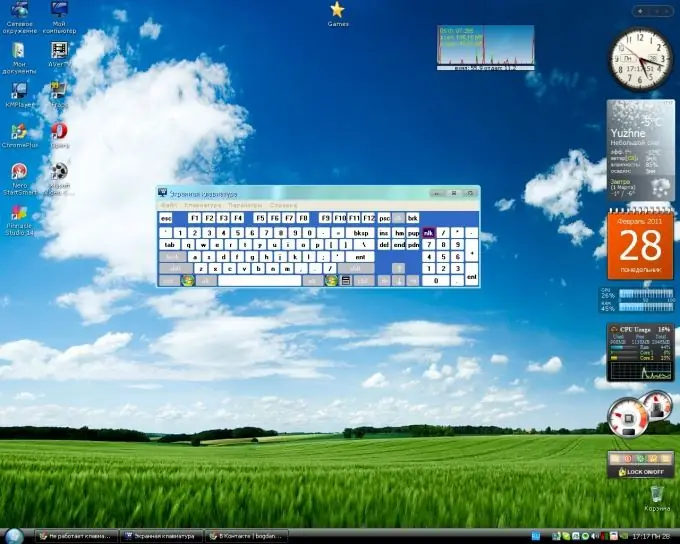
Cov Lus Qhia
Kauj ruam 1
Txhawm rau xaim hluav taws xob onscreen keyboard, ua cov hauv qab no.
Mus rau cov ntawv qhia zaub mov thiab nyem "Xaiv".
Tom qab ntawd nkag mus rau "Tus Thawj Tswj Xyuas Haujlwm".
Tom ntej no, nyem rau ntawm "Installed Applications".
Tom qab ntawv xaiv daim ntawv thov uas koj xav tau thiab nias lub khawm Xaiv (Options).
Xaiv cov chaw thov nyob rau hauv cov ntsiab lus teb qhov rai uas qhib.
Pom cov keyboard onscreen thiab nyem Disable.
Nyem OK.
Kauj ruam 2
Ua raws li cov kauj ruam no kom lov tes taw cov keyboard onscreen hauv Windows.
Mus rau "Control Vaj Huam Sib Luag".
Nkag mus rau "Windows Components" hauv lub thawv tshawb nrhiav.
Los yog cia li mus rau "Cov Kev Pab / Tsis Siv Cov Cheebtsam".
Nrhiav "Ntsiav Tshuaj PCs - Cheebtsam Xaiv Khoom".
Txhob kos lub thawv ntawm lawv.
Nyem OK. Tom qab ntawd rov pib dua koj lub computer, tam sim no tus on-screen keyboard yuav tsis tshwm sim.
Kauj ruam 3
Tom qab ua tiav cov kauj ruam saum toj no, cov keyboard on-screen yuav raug xiam. Tam sim no koj tuaj yeem ua haujlwm ntawm koj lub khoos phis tawm lossis ua si ntawm koj lub xov tooj siv tag nrho lub vijtsam, vim hais tias ua ntej ntawd cov keyboard on-screen tau siv sijhawm peb lub hlis ntawd







